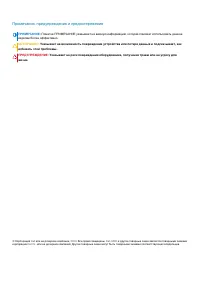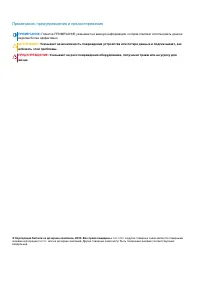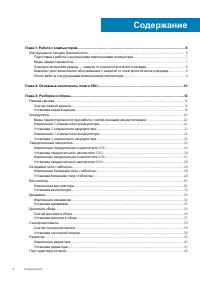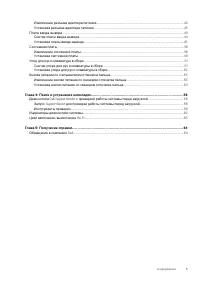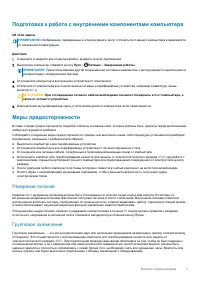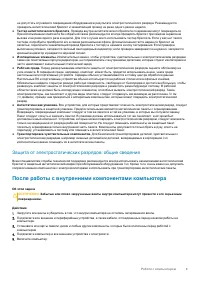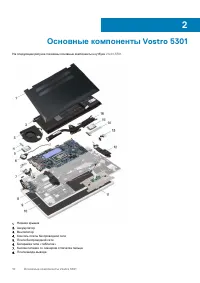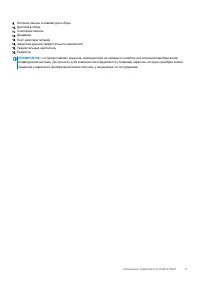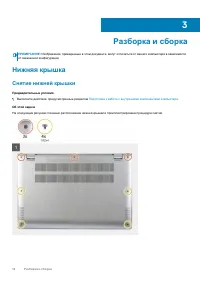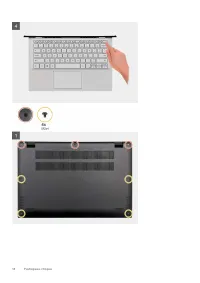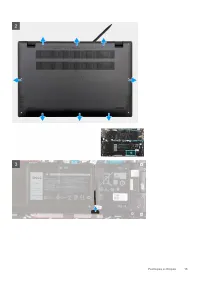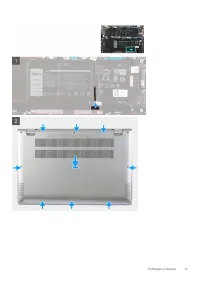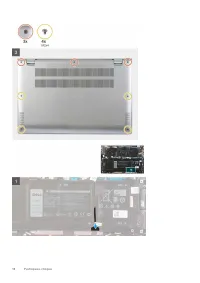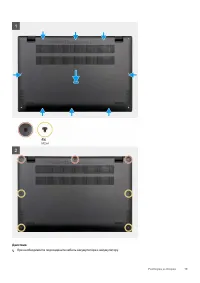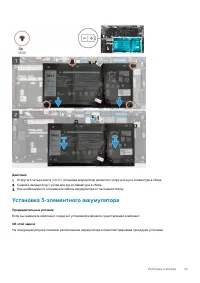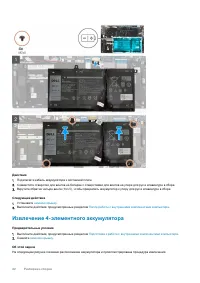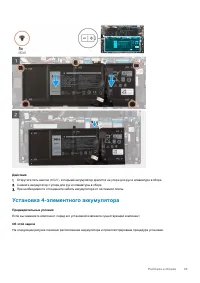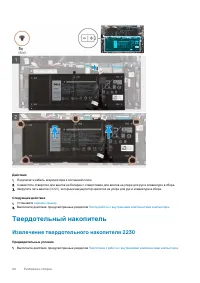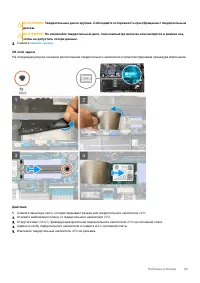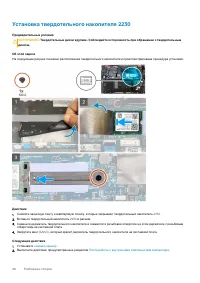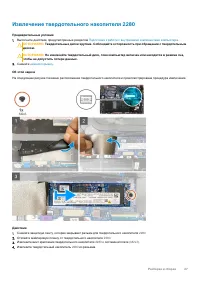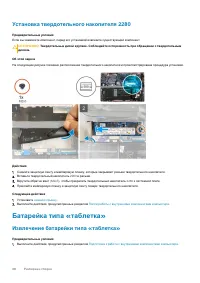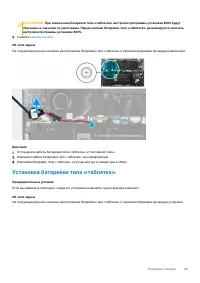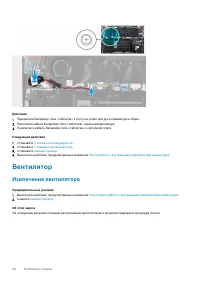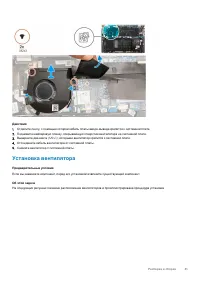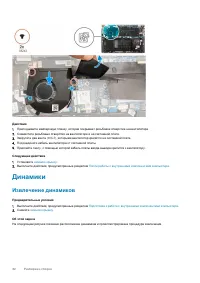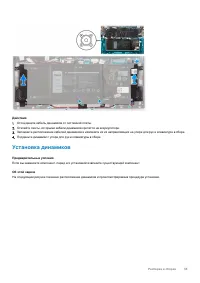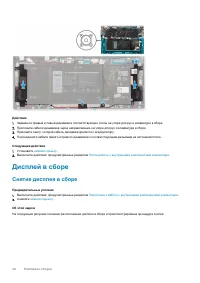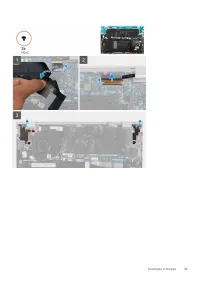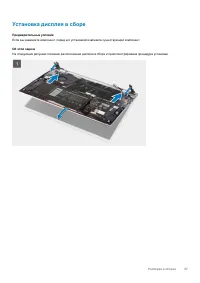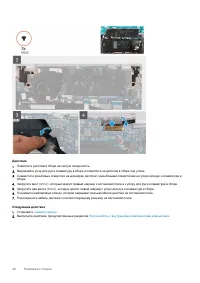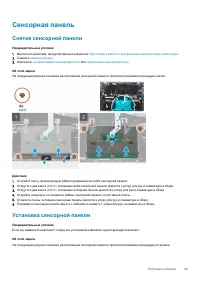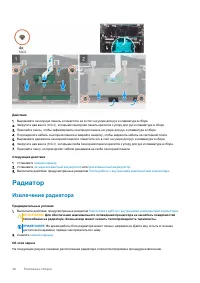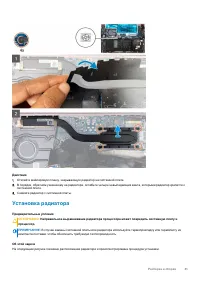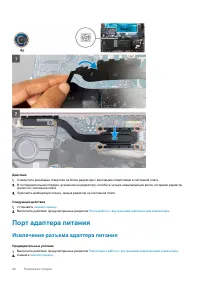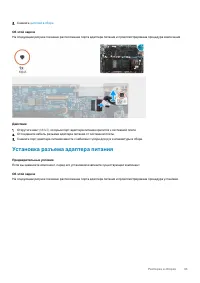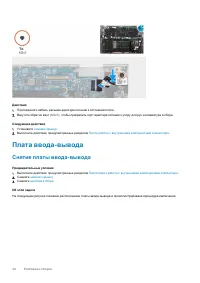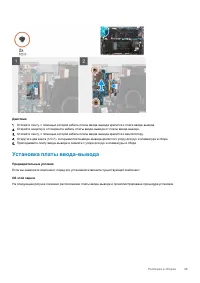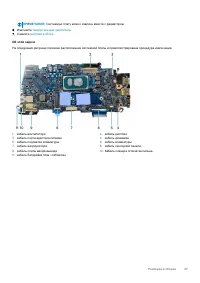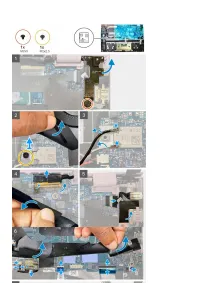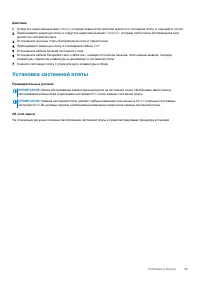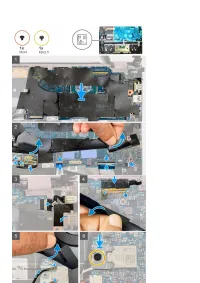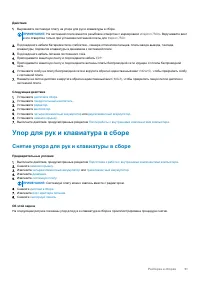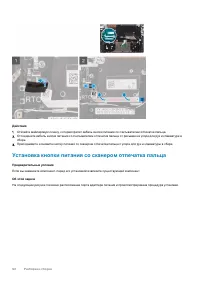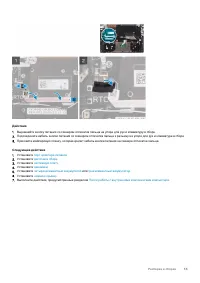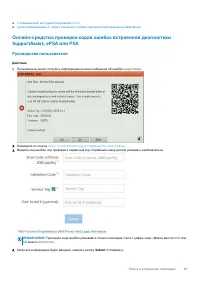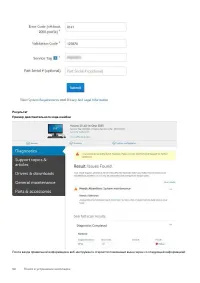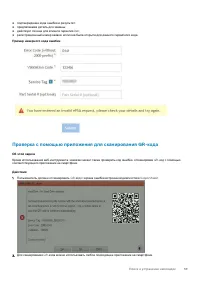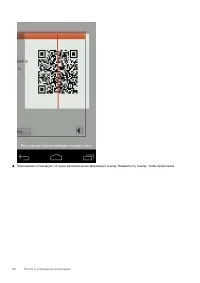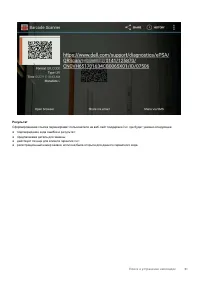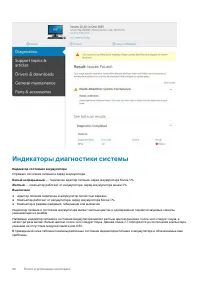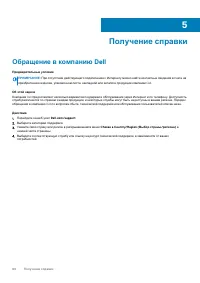Ноутбуки Dell Vostro 5301 - инструкция пользователя по применению, эксплуатации и установке на русском языке. Мы надеемся, она поможет вам решить возникшие у вас вопросы при эксплуатации техники.
Если остались вопросы, задайте их в комментариях после инструкции.
"Загружаем инструкцию", означает, что нужно подождать пока файл загрузится и можно будет его читать онлайн. Некоторые инструкции очень большие и время их появления зависит от вашей скорости интернета.
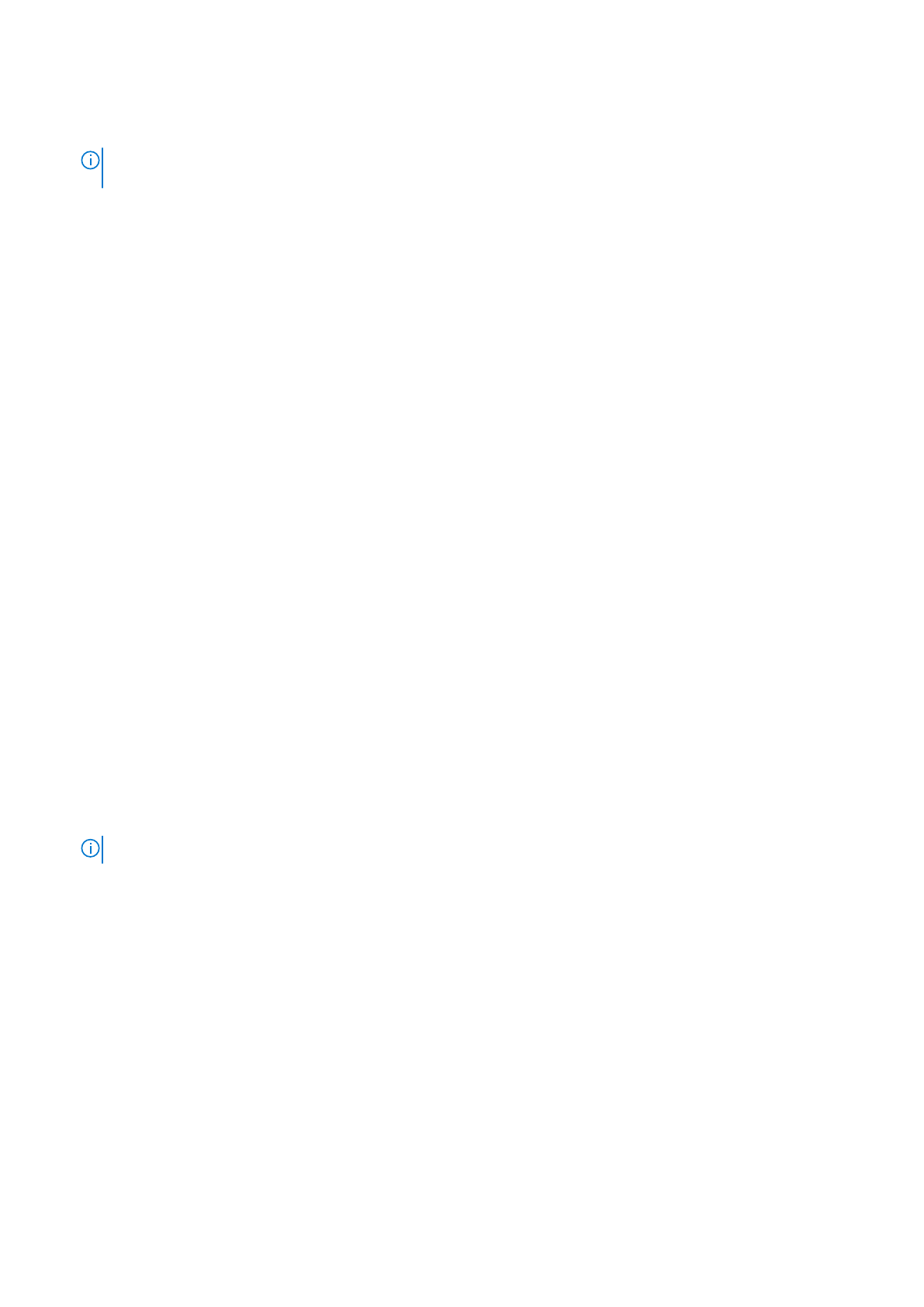
Действия
1.
Выровняйте
системную
плату
на
упоре
для
рук
и
клавиатуры
в
сборе
.
ПРИМЕЧАНИЕ
:
На
системной
плате
имеется
резьбовое
отверстие
с
маркировкой
«Inspiron 7300».
Вкручивайте
винт
в
это
отверстие
только
при
установке
системной
платы
для
Inspiron 7300.
2.
Подсоедините
кабели
батарейки
типа
«
таблетка
»,
сканера
отпечатков
пальцев
,
платы
ввода
-
вывода
,
тачпада
,
клавиатуры
,
подсветки
клавиатуры
и
динамиков
к
системной
плате
.
3.
Подсоедините
кабель
питания
постоянного
тока
.
4.
Приподнимите
защитную
ленту
и
подсоедините
кабель
EDP.
5.
Приподнимите
защитную
ленту
и
подсоедините
антенны
платы
беспроводной
сети
,
идущие
от
платы
беспроводной
сети
.
6.
Установите
скобу
на
плату
беспроводной
сети
и
вкрутите
обратно
единственный
винт
(M2x2,5),
чтобы
прикрепить
скобу
к
системной
плате
.
7.
Нажмите
на
петлю
дисплея
и
вкрутите
обратно
единственный
винт
(M2x3),
чтобы
прикрепить
левую
петлю
дисплея
к
системной
плате
.
Следующие
действия
1.
Установите
.
2.
Установите
.
3.
Установите
.
4.
Установите
5.
Установите
или
6.
Установите
.
7.
Выполните
действия
,
предусмотренные
разделом
.
Упор
для
рук
и
клавиатура
в
сборе
Снятие
упора
для
рук
и
клавиатуры
в
сборе
Предварительные
условия
1.
Выполните
действия
,
предусмотренные
разделом
.
2.
Снимите
.
3.
Извлеките
или
.
4.
Извлеките
.
5.
Извлеките
.
ПРИМЕЧАНИЕ
:
Системную
плату
можно
извлечь
вместе
с
радиатором
.
6.
Снимите
7.
Извлеките
8.
Снимите
.
Об
этой
задаче
На
следующем
рисунке
показаны
упор
для
рук
и
клавиатура
в
сборе
и
проиллюстрирована
процедура
снятия
.
Разборка
и
сборка
51
Характеристики
Остались вопросы?Не нашли свой ответ в руководстве или возникли другие проблемы? Задайте свой вопрос в форме ниже с подробным описанием вашей ситуации, чтобы другие люди и специалисты смогли дать на него ответ. Если вы знаете как решить проблему другого человека, пожалуйста, подскажите ему :)